
CubePDFでのPDF出力が上手くいかないときの対処法(Word小説原稿のPDF化方法と設定)
修羅場!!!!!!!!!!!!!!!!!!!!!!!!!!!!
おひさしぶりです。サネアツです。
小説同人誌(A6文庫)の原稿をWordで作り、CubePDFでPDF化したところ、
・環境設定がリセットされ続ける
・サイズがしつこくA5に戻る
・90度回転して出力される
という現象にいきあたり、締め切り前に発狂しました。
3時間かけてようやく解消したので、同志たちに同じ轍を踏ませないためにシェアしようと思います。超ニッチ記事です。
■結論
・バージョン1.6以降を使おう
・「印刷」の用紙サイズの設定2か所で、「PostScriptカスタムページ」を選択しよう
そもそも、Word小説原稿のPDF化とは?
小説原稿のPDF化は、基本的にはWordに備わっている「エクスポート」で可能です。
ただ、図表などを挿入している場合、エクスポートの時の圧縮で画像が劣化してしまうので、仮想PDFプリンタの使用が推奨されています。
こちらに詳しく書かれています。
今回、デザイナーさんに作成していただいた素敵な素敵なロゴを、章の切れ目のページ調整のための空ページにいれたかったので、はじめて仮想プリンタでのPDF化に挑みました。

ちなみに、WordのデフォルトエクスポートとCubePDFでの出力結果の比較はこちら。

ロゴも拡大して確認しましたが、ワードでエクスポートした方は、あきらかに斜めの線がガビガビしてました。
よって、Cubeを使用!
PDF化については上記の記事やこちらの記事が分かりやすかったので、参考にしました。ありがとうございます!
印刷所K9さんのページを見ながらやって、最初はうまく出力できたのですが、次の日「何度設定し直してもサイズがA5になる」(A6で出力したいのに)という問題が発生しました。
そんで、CubePDFのバージョンを変えたら上手くいくのでは?といらん思い付きでバージョン1.5をインストールしたところ、
今度は「A5サイズのうえ90度横に回転して出力される」という怪奇現象に陥りました。
■90度横に回転して出力されるときの対処法
調べたらこちらの記事が出てきたのですが、「縦横のサイズ指定を入れ替える」というやり方は、俺の環境ではうまくいきませんでした。
バージョンによるのかな!?
回転問題については、最新のバージョン1.6をインストールし直すことであっさり解決しました。徒労の極み。
■何度設定してもサイズ設定がリセットされる
これはWordやドライバの問題(なのかな!?)なので、解決はできませんでした。
自分の場合、PCをスリープさせたり、Wordを閉じてひらき直したりすると、ドライバの環境設定がリセットされます。


カラー・白黒/dpi/TrueTypeフォントの設定など、軒並みリセットされる。
ただこれらは、PCやファイルを閉じなければ一応保持されるので、開きっぱなしにしておけば大丈夫でした。
問題は、カスタムページサイズの設定です。
印刷所の指定が「塗りたし3ミリで作ってね」だったので、カスタム設定しないといけません。
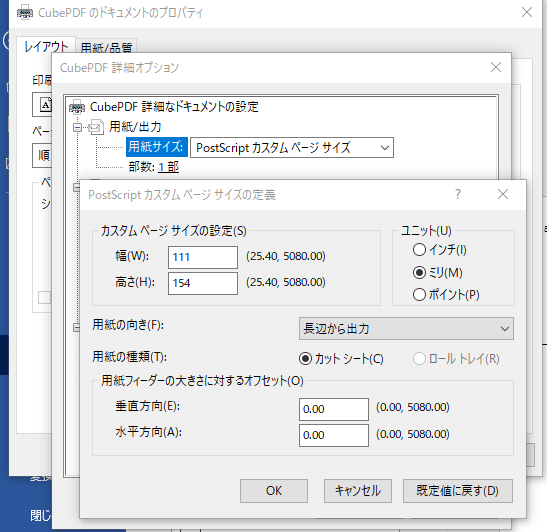
用紙サイズが「カスタムページサイズ」になったし、ミリでサイズ指定もできたし、これで「OK」を三回押して印刷画面に戻り、もう一回設定を開き直すと………


⁉️⁉️⁉️⁉️⁉️⁉️
なんでA5に戻ってるンじゃ……⁉️⁉️⁉️⁉️⁉️⁉️⁉️
なめとンのかワレェ⁉️⁉️⁉️⁉️⁉️
他の環境設定は一応ファイルを閉じなければ保持されるのに、これだけ即戻される、という最悪なループに陥ってしまいました。
調査と試行錯誤2時間。
さっきも参照した記事が助けになりました。
私だけかもしれませんが、たまに全くpostscriptで設定した値が反映されない時があります。
そんな時はpostscriptのサイズ横の単位をミリからインチに変えるなど、でたらめな設定に変えてみると元に戻ったりします。
これでも保持できたりできなかったりしたんだけど……
結果的に、こちらでいけました!
・用紙、ページのサイズの二か所でPostScriptを選択しなおす。
命と原稿が助かりました。本当にありがとうございます!
ホー、左下でPostScriptを選択しなおせばいいんだな……

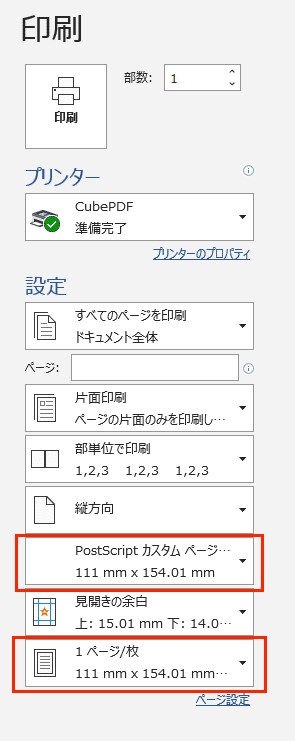
これで、印刷…………
できたああああああああああああああ!!!!!!!!!
……………でもなんでそうなるのか分から〜〜〜〜〜ん❣❣❣❣
仕組みはサッパリですが、とりあえずA6文庫サイズで出力できました!
ハアハアハア………………

俺の気が長くてよかったな………
おわり。
PCのせいなのかWordのせいなのかドライバ設定がぶっ壊れてるのかCubePDFのせいなのかは分かりませんでしたが、他に発狂して金槌でPCを破壊しそうな方がいれば参考にしてください。
先駆者の方々、本当にありがとうございました!
■自分のWord出力時の設定
ちなみに以下、同人原稿の出力のために自分がやった設定です。
ほぼ上の記事の受け売りですが……。
(結局用紙サイズ設定などがしつこく戻るのは防げませんでしたが、「印刷」の下の方の2箇所で111mmx154mmを設定すればうまくいきました。
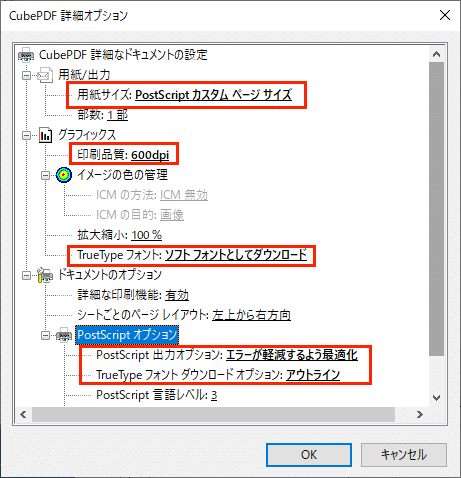

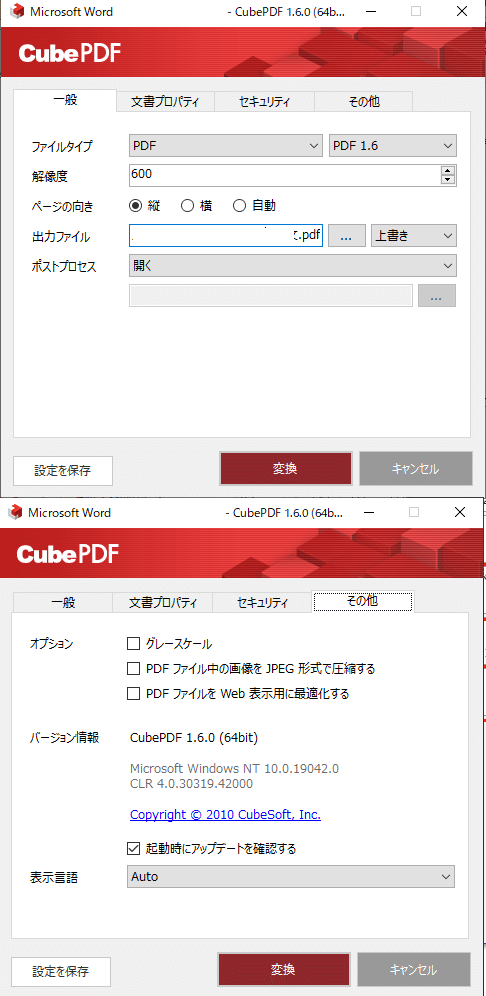


↑の参考(もし役に立つ方がいれば)
ちなみに、出力したPDFは一応サイズ確認をしよう。
PDFをAdobe Acrobatでひらき、右クリック→プロパティ

アンソロの編集や原稿チェックしてると、意外とここ間違える人が多いことが分かる。
小説原稿って楽しいね!
学びのある修羅場でした。
関連記事
■追記 ドライバ設定の保持方法
これの中で「設定が元に戻っちゃうんですけどぉぉぉ!!!」って嘆きがあったので。
— アカツキユウ🌙🥼📕 (@akatsuki_yu) December 6, 2021
これ、ソフト側で「一時的にその設定で印刷する」という動きになっているので戻っちゃうんですね。
だから、おおもとの設定(⇒初期設定)を変更してやれば解決です。
さっさと書きたかったのでついったで書いちゃう https://t.co/5LvSVWqW7Y
ツイッターにて、上記に紹介した記事を書かれたアカツキユウさまからドライバの設定を保持させておく方法を教えていただきました!
※詳しくは元ツイートの画像参照。
Winの「設定」のプリンターとスキャナーで、設定を変更したいプリンタを選ぶ。 このPCにCube入ってなかったんで、代打Adobe PDF(=Acrobat)。 クリックして「管理」を選択
①印刷設定を選択
②③Adobe PDFの場合はこの表示になる。CubePDFだとおそらく3枚目のような画面になるはず。ここで「詳細設定」を押す
④用紙サイズなどを変更する
設定変更!設定変更!設定変更!

はあはあはあはあ…………
そして、ワードを開くと…………
うわあああああできたあああああああああああああ!!!!!!!!!
一か所以外は。

というわけで何度設定しても元に戻る、しつこい油汚れのような「用紙サイズ」以外は、おかげさまで保持させられるようになりました!これで楽ができる……。
用紙サイズは解せぬままでしたが、きちんとPDF出力できるので気にしないことにします。
もろもろありがとうございました!
いいなと思ったら応援しよう!

